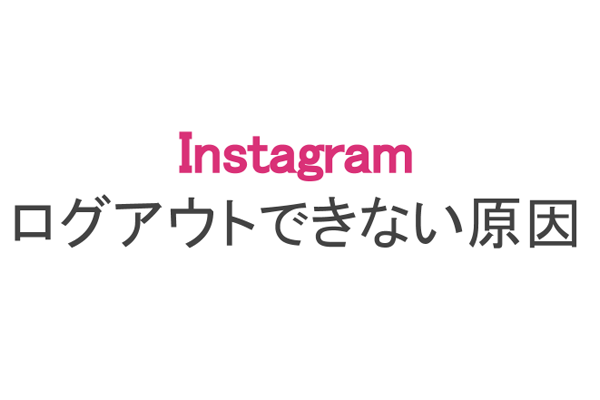「インスタのアカウントからログアウトできない」「ログアウトしたはずなのに切り替え欄にアカウントが残っている」とお困りの方も多いのではないでしょうか。
インスタのログアウトボタンは分かりにくいところにあるので見落としがちですし、ログアウトしたのにも関わらずなぜかアカウントが切り替えタブに残っていることもあります。
そこでこの記事では、インスタのアカウントからログアウトする手順、そして完全にログアウトできない時の対処法について解説します。
「アカウント情報の記憶ってなに?」「ログアウトしたアカウントにログインしたい」という方も、ぜひ参考にしてみてくださいね。
もくじ
ログアウトの手順
ログアウトの手順は、まず設定を開きます。右上の「≡」マークをタップしましょう。

右上の「≡」
そして設定「」を開きます。
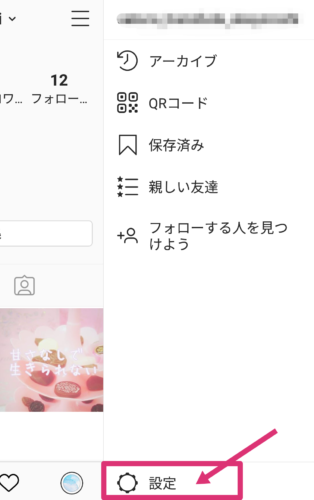
設定を開く
そして設定画面を開き、画面を下の方までスクロールします。
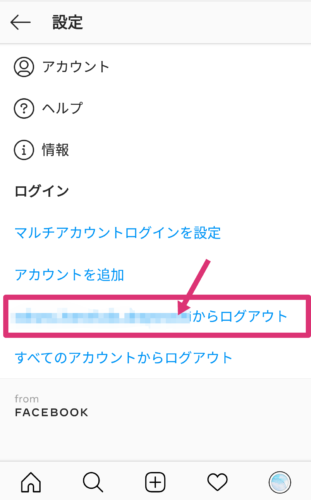
xxxxx(ユーザーネーム)からログアウト
「xxxxx(ユーザーネーム)からログアウト」を選びます。。
ログアウトするか問われるので「ログアウト」を選びましょう。
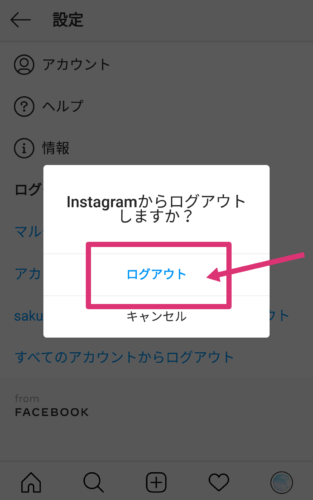
ログアウト
これでログアウトが完了します。
単純にインスタからログアウトする手順が分からなかった場合は、上記の手順によって解決します。
ログアウト出来ない原因
前述のような正しい手順にトライしても、ログアウトできない事も稀に起こるようですが、その原因は不明です。
しかしインスタのアプリのバージョンが古かったり、インスタのアプリに一時的なバグが起こっている可能性はあるのではないでしょうか。
インスタから完全にログアウトできない原因は「アカウントの記憶」
一方で、インスタからログアウトしたはずなのに、アカウントの切り替えタブにアカウント情報が残ることもあります。
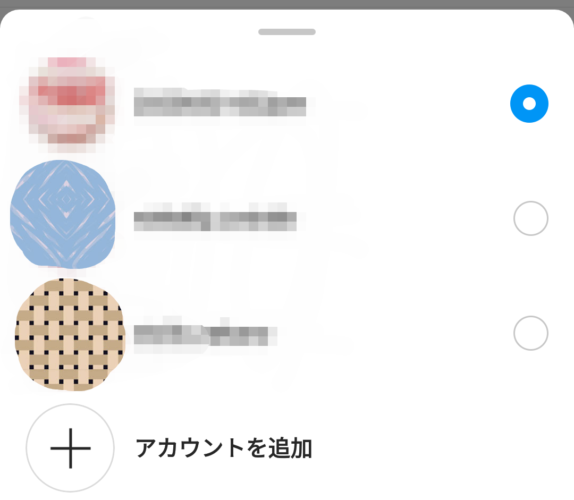
アカウントの切り替え欄
すると、完全にログアウトできていないのかな?と不安になりますよね。
これの原因は、ずばり「アカウント情報の記憶」にあります。
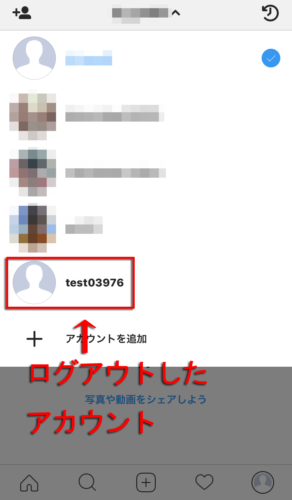
切り替え欄に残るがログアウトは完了している
アカウント情報を記憶するとスムーズな再ログインが可能となりますが、画像のようにアカウント切り替え欄へ残ることになります。
「インスタからログアウトできない」という現象に遭遇した方は、ここまで解説した原因について心あたりが無いか、ぜひ振り返ってみてください。
ログアウト出来ない場合の対処法
それではここからは、ログインできない場合の対処法を順番に解説していきます。
まう、正しい手順を行ってもログアウトできない場合で、さらにその原因が不明な場合は下記の手順を行っていきます。
- アプリを終了して再起動する
- アプリのバージョンを確認し、最新にアップデートする
- 運営に不具合を報告する
1・2についてはすでにご存知だと思うので、3の運営への報告方法について解説しましょう。
まず、設定画面から「ヘルプ」を開きます。
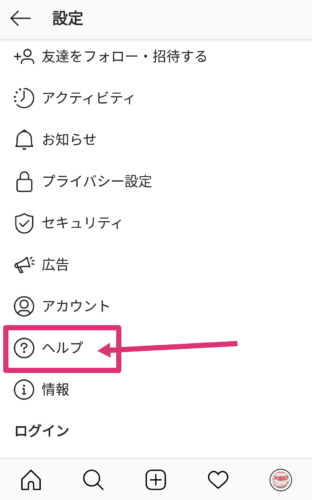
設定からヘルプを開く
ヘルプの項目一覧から「問題を報告」をタップします。
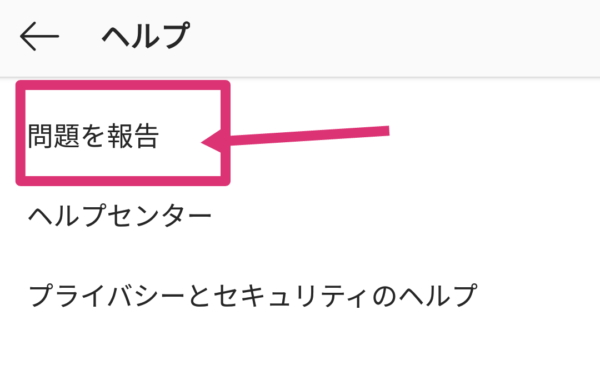
問題を報告
問題の種類を選択します。スパムや意見でない場合は、一番下を選びましょう。
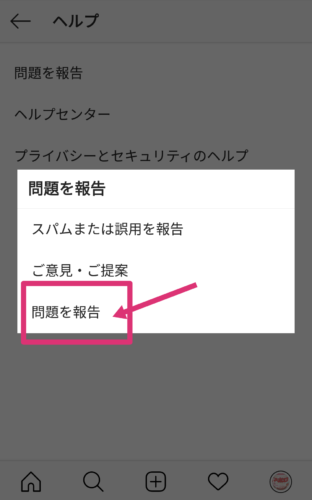
問題を報告
すると、詳細を入力する画面になりますので、運営へ報告すると良いです。
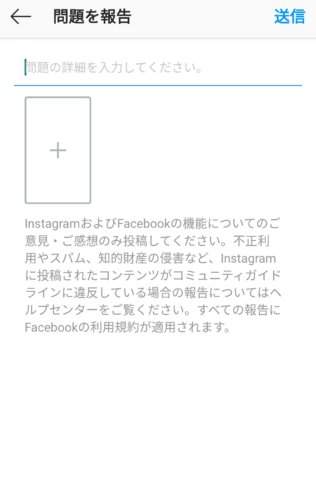
運営へ報告しよう
このような手順で報告することで、数日以内に運営が問題を改善してくれるでしょう。
ログアウトできない時は「記憶しない」を選ぶ(2020年3月)
インスタをログアウトしても「アカウント情報の記憶」によって複数アカウントの切り替え欄にログアウトしたアカウントが残っている場合、「ログアウトできていないかも…」と不安になることがあります。
そんな時は以下の方法を試すと、切り替え欄にアカウントが残らなくなりますので、ぜひやってみてください。
この方法は、ネットカフェや友達のスマホなど、自分のものでない端末でログインした時に完全にログアウトしたい時にも有効です。
まずはログアウトしたいアカウントのホーム画面で、『設定』アイコン(右上の赤枠)をタップしてください。
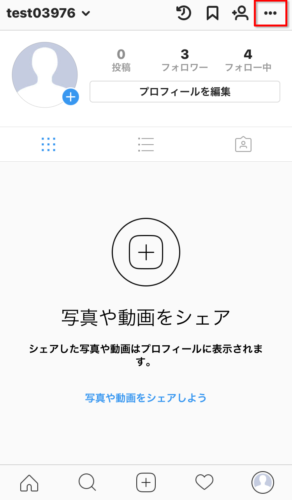
画面右上の『設定』アイコンをタップ
するとオプション画面へ移動するので、下にスクロールして『(ユーザー名)からログアウト』をタップしましょう。
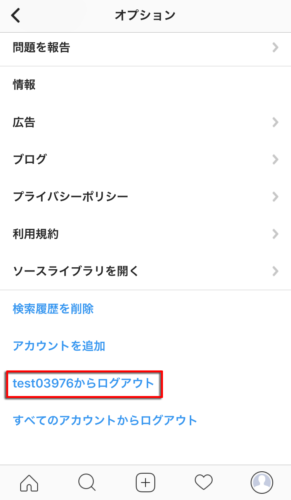
画面下の『(ユーザー名)からログアウト』をタップ
この時、「アカウントを記憶しますか?」と尋ねられます。
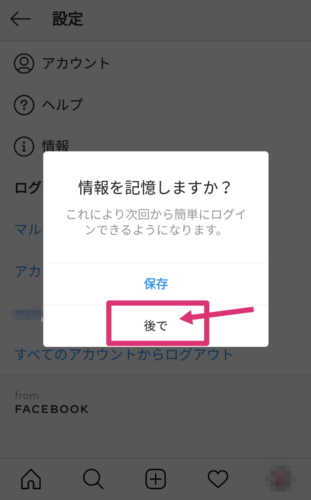
「後で」を選ぶ
アカウントの切り替え欄に情報を残したくない場合や、自分のものでない端末でログインしたために完全にログアウトしたい、という方はこの時『後で』をタップすればOKです。
ログアウト時に「記憶する」を選ぶと楽に再ログイン可能
前述のアカウントのログアウト時に「記憶する(保存)」を選んだ場合は、ログアウトしても情報が記憶され、アカウントの切り替え欄に残ります。
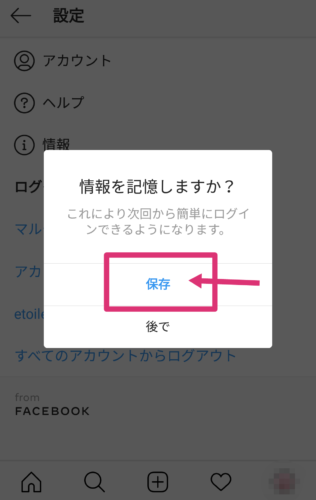
この場合、ログアウト自体はできているのですが、端末にログイン情報が残っています。
もう一度アカウントを使いたい時に簡単にログインすることができて便利ですが、自分以外の第三者の端末を使っている場合には、アカウントを乗っ取られてしまう可能性もあるので、極力この情報を残さないことが大切です。
ちなみに自分の端末の場合は、ログアウトしたアカウントは切替画面に残りますので、IDとパスワードを入力しなくても再ログインが可能というメリットがあります。
アカウント情報を記憶しない場合はログイン情報の入力が必要
アカウントのログアウト時に「後で」を選んだ場合、ログアウトが完了すると元のアカウントは切替画面から削除され、再ログイン時にIDとパスワードの入力が求められます。
完全にログアウトしたアカウントに再ログインする場合、もう一度「メールアドレス」「パスワード」といったアカウント情報の入力が必要となります。
複数アカウントを利用している場合は、別アカウントからプロフィール画面から右上の「設定」アイコンをタップし、「アカウントを追加」をタップする事で再びログインができます。
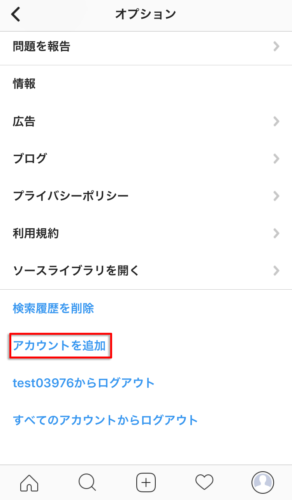
設定画面を下にスクロールさせて『アカウントを追加』をタップ
するとログイン画面が表示されるので、アカウントを追加でログインする場合はユーザーネームとパスワードを入力して「ログイン」をタップしましょう。
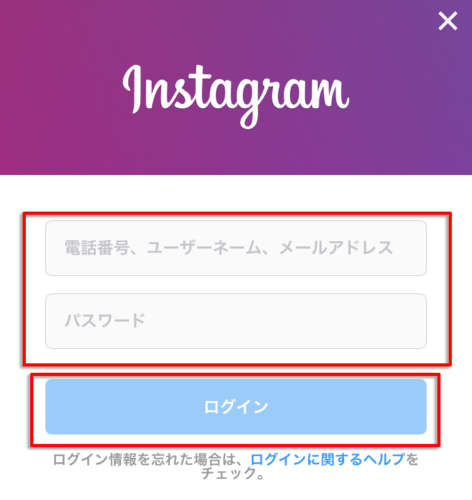
ログイン画面が表示されるので状況に応じて操作する
パスワードを忘れた場合は、青字の「ログインに関するヘルプ」をタップすればパスワードの再設定が可能です。
ログイン情報の記憶(アカウントの記憶情報)を削除するには
アカウントの記憶情報を後から消す場合、一度全てのアカウントからログアウトする方法がオススメです。
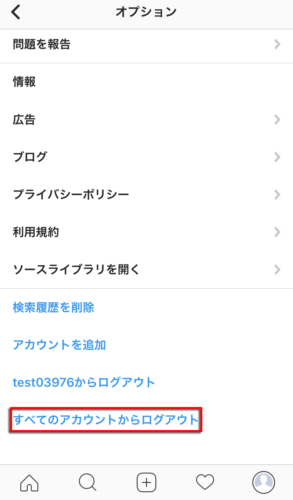
すべてのアカウントからログアウト
方法は簡単です。先ほどのオプション画面まで戻り「すべてのアカウントからログアウト」をタップしてください。
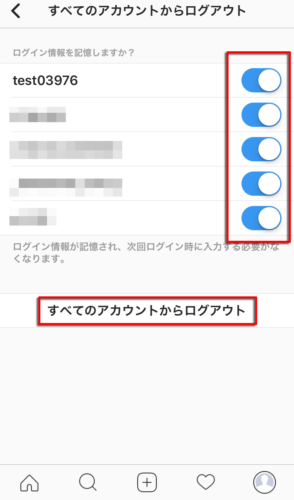
『すべてのアカウントからログアウト』をタップ
画面が切り替わったら表示されているアカウント名を確認し、「すべてのアカウントからログアウト」をタップすると、一気に全部のアカウントからログアウトすることができます。
そしてその後、ログイン画面を見るとアカウントの情報が残っているので、右側の「︙」をタップします。
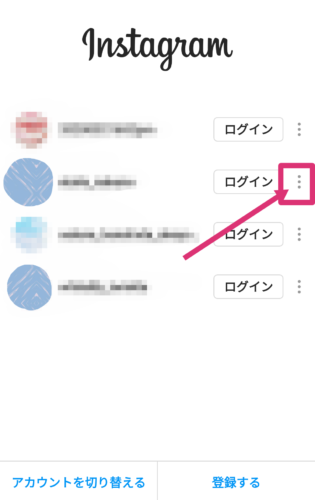
ログイン画面で「︙」
ログイン画面で、ログイン情報を消したいアカウントの右側にある「︙」をタップします。
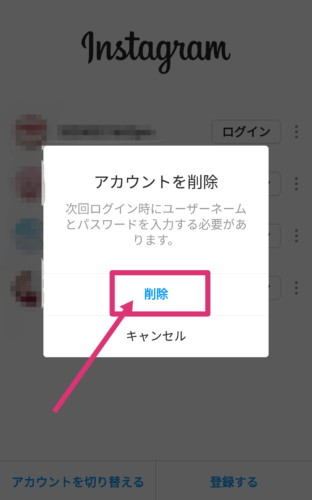
アカウントを削除
アカウントを削除するか問われるのですが、これはアカウントのログイン情報を削除するかどうかということです。
ここで「削除」をタップしましょう。これでアカウントのログイン情報を完全に削除することができます。
この記事では、インスタのアカウントからログアウトする手順、そして完全にログアウトできない時の対処法について解説しました。
ログアウトができなくて困っている方は、ぜひこの手順を参考にしてみてください。
詳細
「インスタのアカウントからログアウトできない」「ログアウトしたはずなのにアカウントが残っている」とお困りの方も多いのではないでしょうか。
そこで本記事では、インスタグラムでアカウントからログアウトできない原因と対処法について解説します。
「アカウント情報の記憶ってなに?」「ログアウトしたアカウントにログインしたい」という方も、ぜひ参考にしてみてくださいね。
インスタからログアウトできない原因は「アカウントの記憶」
インスタからログアウトしたのにアカウントが残る原因は、ずばり「アカウント情報の記憶」にあります。
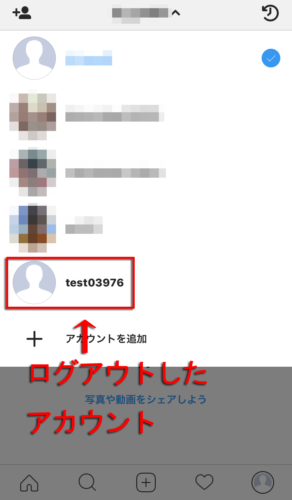
切り替え欄に残るがログアウトは完了している
アカウント情報を記憶するとスムーズな再ログインが可能となりますが、画像のようにアカウント切り替え欄へ残ることに。
ログアウトできない時は「記憶しない」を選ぶ(2018年2月)
インスタグラムで完全にアカウントからログアウトする方法について解説します。
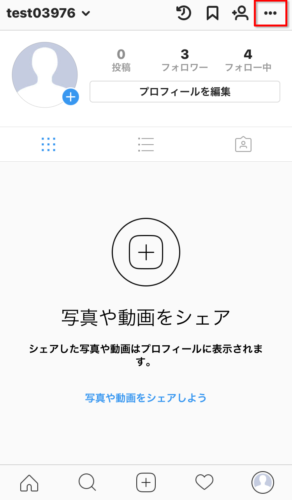
画面右上の『設定』アイコンをタップ
まずはログアウトしたいアカウントのホーム画面で、『設定』アイコン(右上の赤枠)をタップしてください。
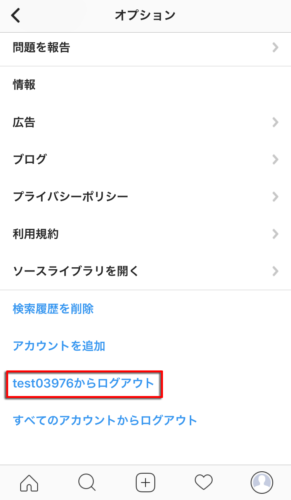
画面下の『(ユーザー名)からログアウト』をタップ
するとオプション画面へ移動するので、下にスクロールして『(ユーザー名)からログアウト』をタップしましょう。
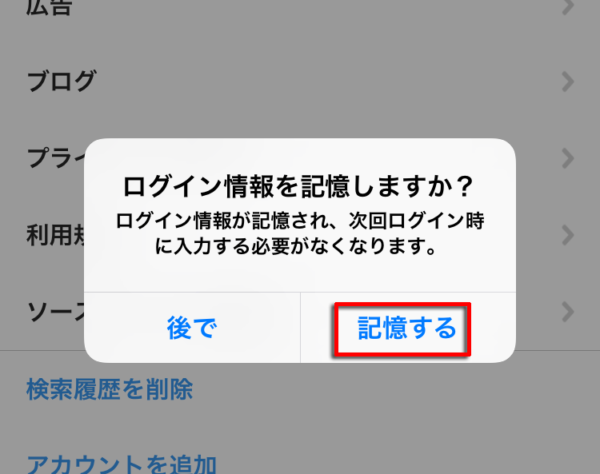
『後で』『記憶する』と表示されるのでどちらか選んでタップする
この時、「アカウントを記憶しますか?」と尋ねられます。
「完全にログアウトしたい!」という方は、『後で』をタップすればOKです。
ログアウト時に「記憶する」を選ぶと楽に再ログイン可能
アカウントのログアウト時に「記憶する」を選んだ場合は、ログアウトしても情報が記憶されるので、もう一度アカウントを使いたい時に簡単にログインすることができます。
この時、ログアウトしたアカウントは切替画面に残り、IDとパスワードを入力しなくても再ログインが可能です。
上で述べた通り、完全にログアウトできない人は「記憶する」を選んだ可能性があるので注意しましょう。
記憶しないを選ぶとログイン情報の入力が必要
アカウントのログアウト時に「後で」を選んだ場合、ログアウトが完了すると元のアカウントは切替画面から削除され、再ログイン時にIDとパスワードの入力が求められます。
ログアウトしたアカウントにログインする方法
完全にログアウトしたアカウントに再ログインする場合、もう一度「メールアドレス」「パスワード」といったアカウント情報の入力が必要となります。
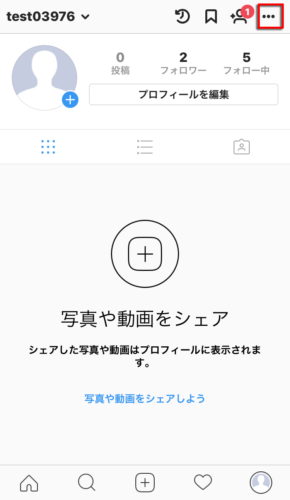
プロフィール画面から右上の『設定』アイコンをタップ
プロフィール画面から右上の『設定』アイコンをタップします。
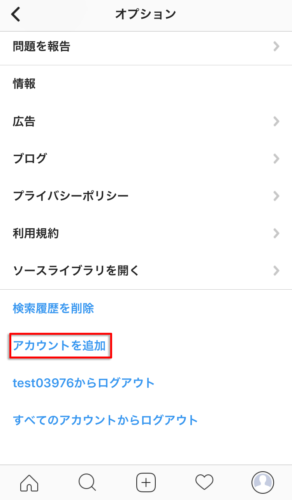
設定画面を下にスクロールさせて『アカウントを追加』をタップ
設定画面を開いたら『アカウントを追加』をタップします。
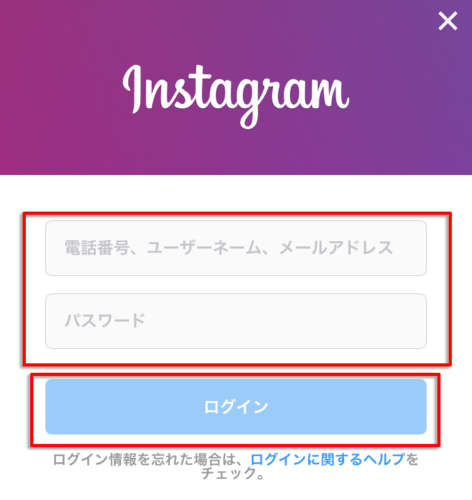
ログイン画面が表示されるので状況に応じて操作する
するとログイン画面が表示されるので、アカウントを追加でログインする場合は「ユーザーネーム」「パスワード」を入力して『ログイン』をタップしましょう。
パスワードを忘れた場合は、青字の『ログインに関するヘルプ』をタップすればパスワードの再設定が可能です。
アカウントの記憶情報を消す方法
アカウントの記憶情報を後から消す場合、一度全てのアカウントからログアウトする方法がオススメです。
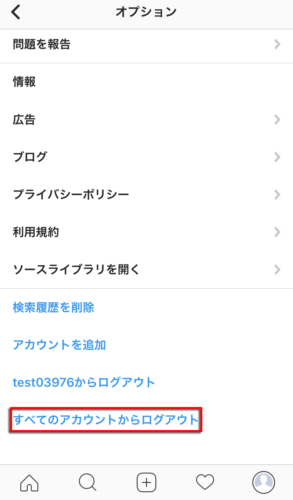
画面下の『すべてのアカウントからログアウト』をタップ
やり方は簡単で、先ほどのオプション画面まで戻り、『すべてのアカウントからログアウト』をタップしてください。
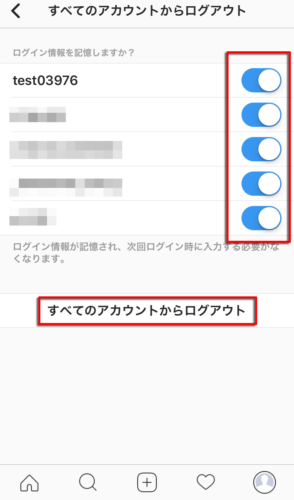
アカウント名を確認したら『すべてのアカウントからログアウト』をタップ
画面が切り替わったら、表示されているアカウント名を確認し、『すべてのアカウントからログアウト』をタップしましょう。
これで、一気に全部のアカウントからログアウトすることができます。
ちなみに特定のアカウントのみログアウトしたい場合は、画面右の赤枠で囲まれた部分をタップしてから『すべてのアカウントからログアウト』を押しましょう(複数選択可)。